Yksi HP:n tulostimen käyttäjien ilmoittamista yleisimmistä tulostusongelmista on, että heidän tulostimensa ei tulosta mustaa mustetta. Tähän voi olla useita syitä, kuten virheellinen tulostuspään kohdistus, vialliset tai tyhjät mustat värikasetit ja paljon muuta.
Tässä artikkelissa käsitellään kymmentä yleistä tulostinvirhettä, jotka voivat saada HP-tulostimesi lopettamaan mustan tulostamisen, ja selitämme, kuinka ne korjataan. Nämä menetelmät voivat myös auttaa värimusteen tai värikasetin ongelmissa.
Sisällysluettelo
10 tapaa korjata HP-tulostimesi, kun se ei tulosta mustaksi
Alla on 10 erilaista HP-väritulostimesi vianetsintätapaa. Aloitamme helpoimmilla ja todennäköisimmillä korjauksilla, joten aloita ylhäältä ja siirry alaspäin.

Huomaa: Tulostinongelmasi voivat liittyä tiettyyn virheilmoitukseen. Jos näin on, tutustu vianetsintäoppaisiin”Tulostimen tila tuntematon”ja”Ohjain ei ole saatavilla”.
1. Varmista, että sinulla on mustetta tai väriainetta

Tämä saattaa tuntua itsestään selvältä, mutta jos HP-tulostimesi ei tulosta mustaa, muste tai väriaine saattaa olla vähissä. Se, tarvitseeko tulostimesi mustetta vai väriainetta, riippuu mallista. HP DeskJet, HP Envy ja HP Officejet sekä HP InkJet-tulostimet käyttävät mustetta. HP LaserJet-tulostimet käyttävät väriainetta.
Ensimmäinen asia on tarkistaa mustetasot. Tulostinpatruunan musteen ei tarvitse olla täysin tyhjä lopettaakseen tulostamisen kyseisellä värillä – vain hyvin vähissä. Jos musteen tason ilmaisimen vieressä on huutomerkki, sinun on asennettava uusi kasetti.
Muista, että jos tulostimesi anturit ovat viallisia, ne voivat näyttää, että sinulla on mustetta, vaikka sinulla ei olisikaan. Joten vaikka tulostimesi sanoisi, että siinä on mustetta, asenna uusi tulostimen kasetti ja testaa, onko vika tyhjässä kasetissa.
2. Puhdista tulostuspää
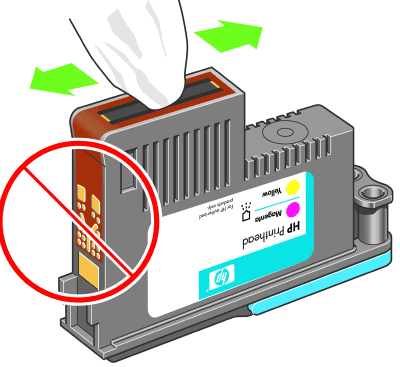
Tukkeutunut tulostuspään suutin voi estää tulostinta tulostamasta mustaa mustetta. Onneksi tämä on helppo korjata. Tulostuspäiden puhdistus on käytettävissä Tulostimen huolto-valikossa tai HP-tulostimen ohjauspaneelin kohdassa Syväpuhdistus tai Puhdista tulostuspää.
Valitse tulostimestasi sopiva vaihtoehto ja anna puhdistusprosessin tapahtua. Tämä voi kestää hetken. Tulostin tulostaa yleensä testisivun nähdäkseen, onko ongelma ratkaistu. Saatat joutua tekemään tämän muutaman kerran, jotta tulostuslaatu palautuu kokonaan.
Jos haluat estää tukkeutumisen tulevaisuudessa, vältä käyttämästä tulostinta pitkiä aikoja äläkä käytä kolmannen osapuolen mustia mustekasetteja.
Huomaa: Toinen yleinen virhe, jonka HP:n käyttäjät saavat, on, että heiltä puuttuu tulostuspäitä tai ne ovat epäonnistuneet. Katso, kuinka tämä virhe korjataan, jos se ilmenee.
3. Puhdista värikasetit
Jos olet puhdistanut tulostuspään muutaman kerran, mutta sinulla ei ole onnea, kannattaa ehkä puhdistaa itse kasetit. Tulostinkasetit voivat tukkeutua tai kuivua, jolloin väri ei toimi.
Helppoin tapa puhdistaa patruunat on pyyhkiä suutinlevy (josta muste tulee ulos) isopropyylialkoholilla. Jos tämä ei auta, kasetti voi olla kuiva. Kaada kiehuvaa vettä astiaan ja upota noin neljännes patruunasta kuvapuoli alaspäin. Anna, kunnes vesi jäähtyy. Kuivaa kasetti ja aseta se takaisin tulostimeen normaalisti.
4. Käytä HP Smart App-sovellusta
HP Smart-sovellus on saatavilla joillekin HP:n käyttäjille, ja sitä voidaan käyttää erilaisten tulostusongelmien vianmäärityksessä. Useimmat Wi-Fi-yhteensopivat HP-tulostimet, jotka on valmistettu vuoden 2010 jälkeen, ovat yhteensopivia tämän sovelluksen kanssa.
Avaa HP Smart-sovellus laitteessasi. Avaa kotivalikko valitsemalla vasemmalla puolella olevat kolme palkkia. 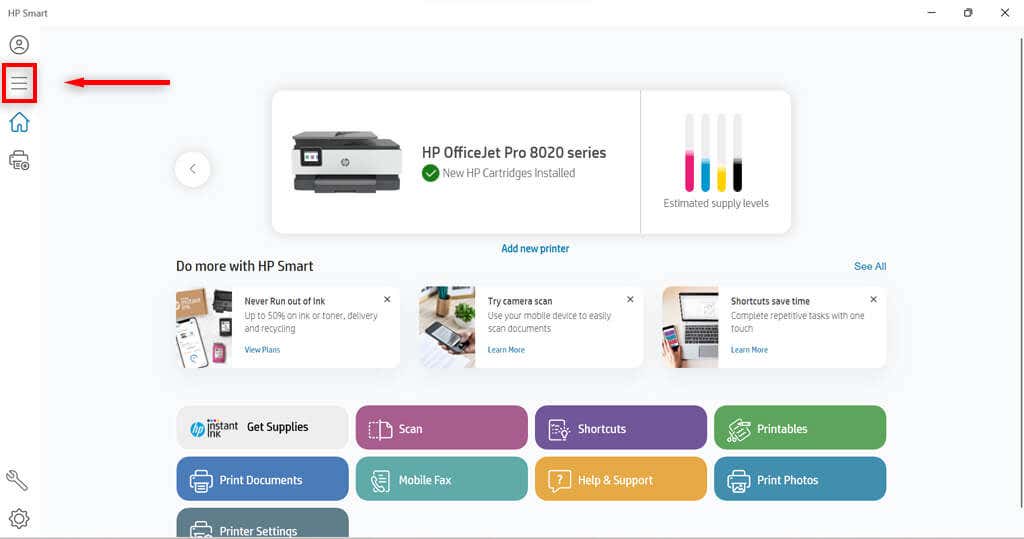 Valitse Diagnosoi ja korjaa.
Valitse Diagnosoi ja korjaa. 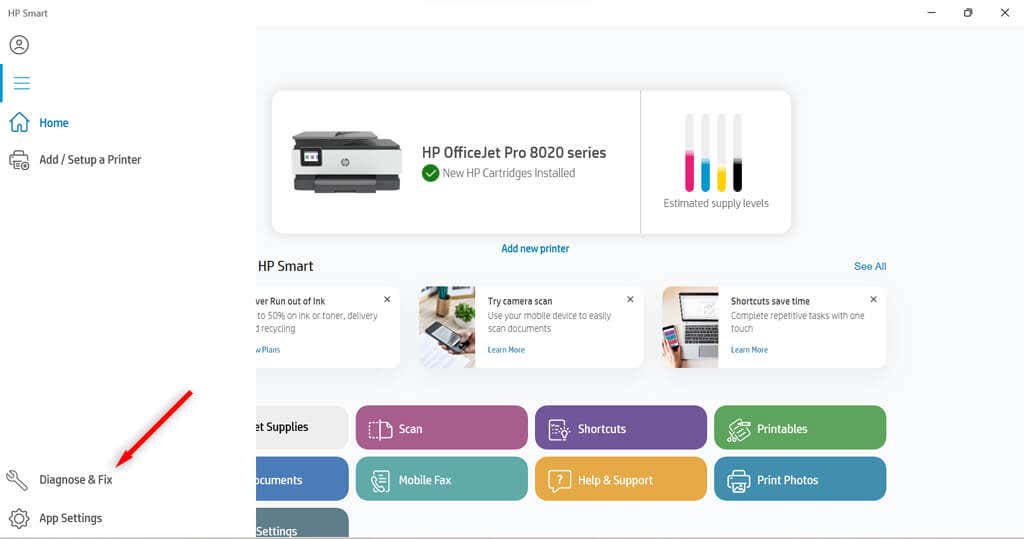 Valitse Käynnistä. Noudata vianetsinnän ohjeita.
Valitse Käynnistä. Noudata vianetsinnän ohjeita. 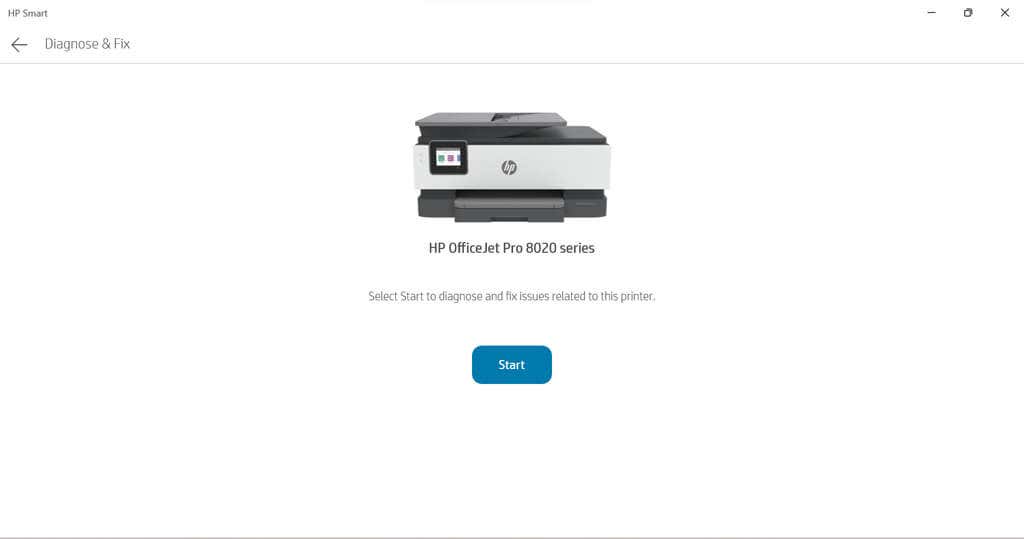
5. Käytä Windowsin tulostimen vianetsintäominaisuutta
Windows-käyttäjät voivat myös käyttää tulostimen vianmääritystä nähdäkseen, mikä saattaa aiheuttaa ongelmat.
Kirjoita tehtäväpalkkiin Tulostimet ja skannerit ja valitse Tulostimet ja skannerit. 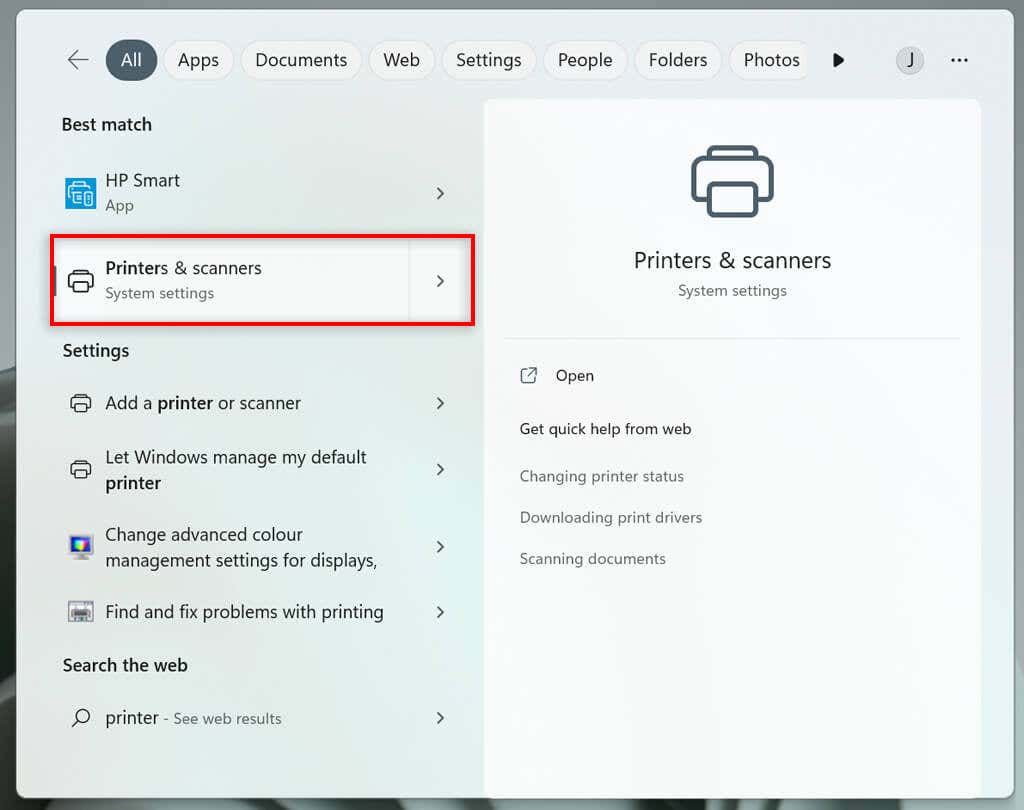 Valitse aiheeseen liittyvistä asetuksista Vianmääritys.
Valitse aiheeseen liittyvistä asetuksista Vianmääritys. 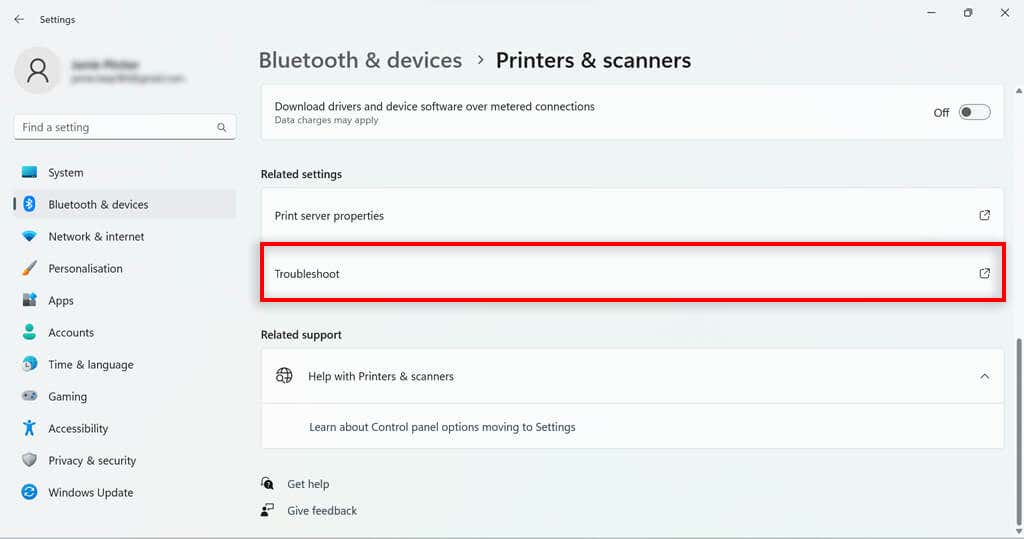 Valitse HP-tulostimesi malli. Tämän pitäisi näkyä vianmääritysikkunassa.
Valitse HP-tulostimesi malli. Tämän pitäisi näkyä vianmääritysikkunassa. 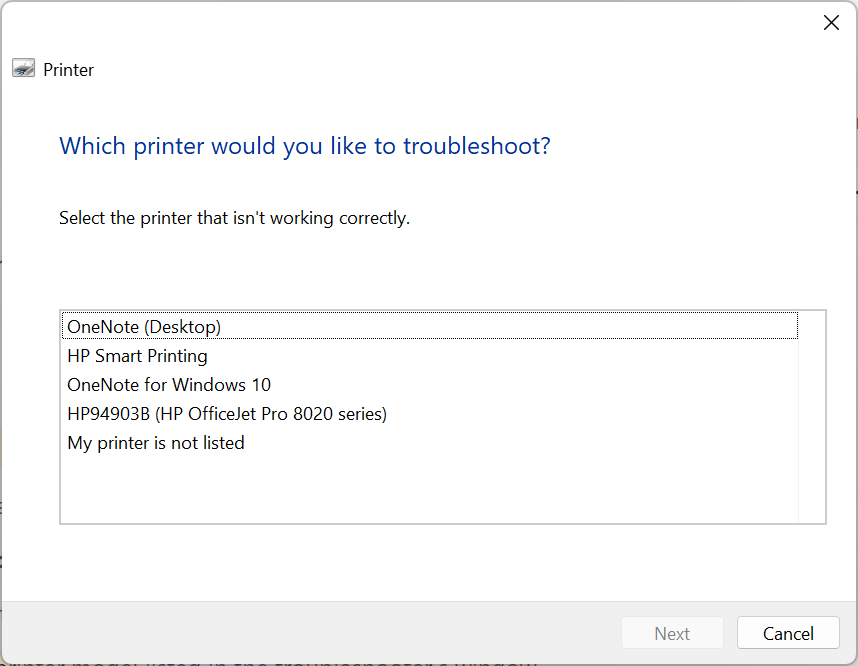 Valitse Seuraava.
Valitse Seuraava. 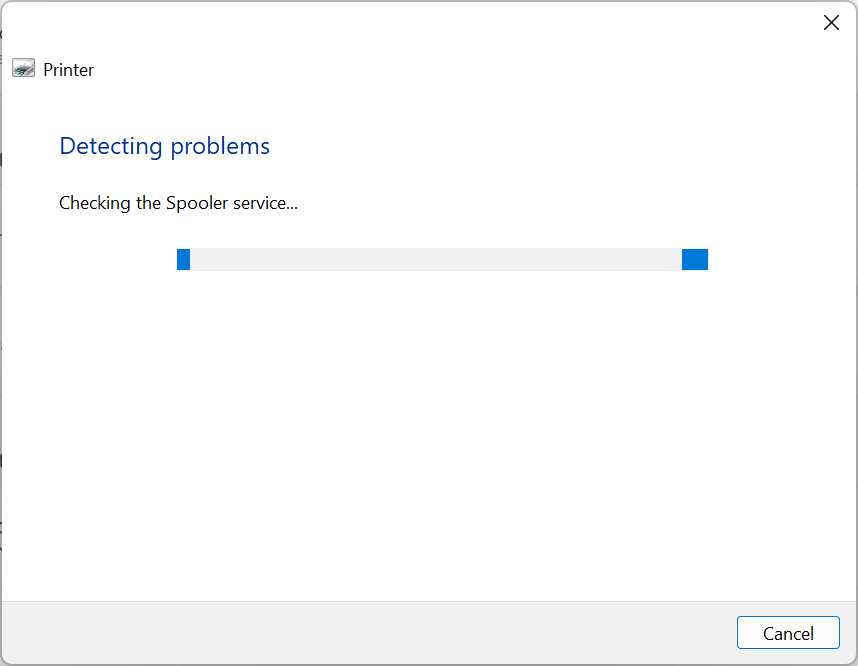 Noudata diagnostiikkaraportin ohjeita.
Noudata diagnostiikkaraportin ohjeita.
Jos Windows havaitsee ohjelmistossa tai tulostinohjaimessa ongelmia, se korjaa ne tai suosittelee toimenpiteitä.
6. Käytä HP Print and Scan Doctoria
Jos mallit eivät ole yhteensopivia HP Smartin kanssa, toinen ohjelmisto voi olla hyödyllinen. Jos sinulla ei vielä ole sitä, voit ladata HP Print and Scan Doctor-ohjelmiston täältä.
Avaa HP Print and Scan Doctor-ohjelmisto. Valitse HP-tulostimesi valitsemalla Aloita ja valitse sitten Seuraava. 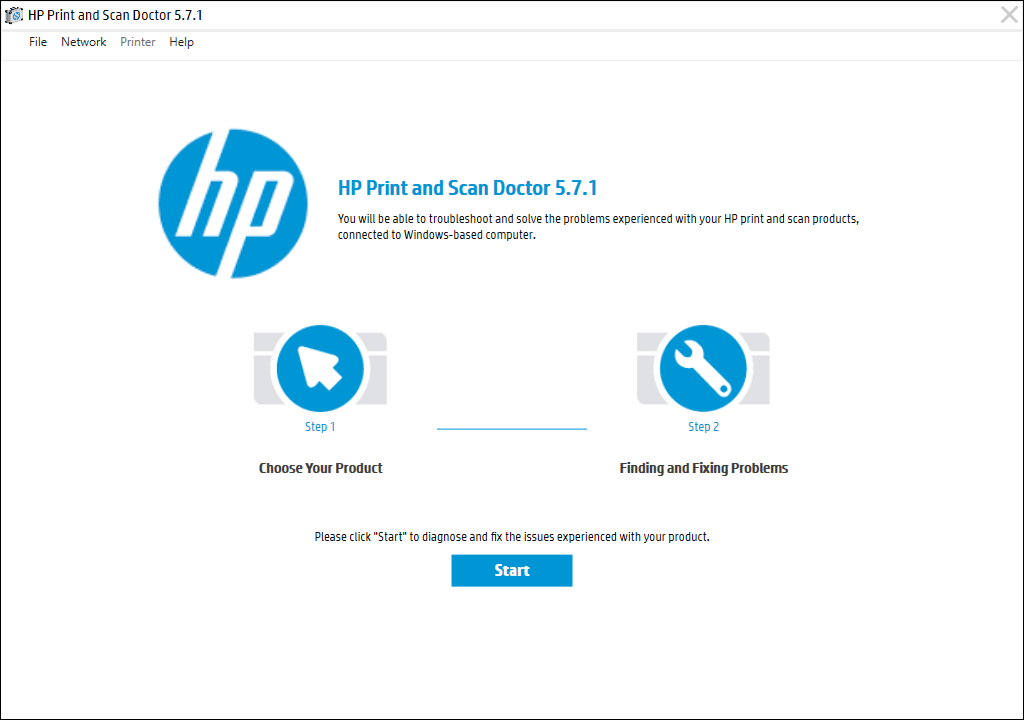 Valitse Fix Printing-vaihtoehto. Noudata vianetsintäohjeita.
Valitse Fix Printing-vaihtoehto. Noudata vianetsintäohjeita.
7. Käytä aitoja Hewlett-Packardin mustekasetteja
Kolmannen osapuolen mustekasetit, vaikka ne ovat yleensä halvempia, eivät aina toimi yhtä hyvin HP-tulostimissa. Joskus kasetti on viallinen, toisinaan se ei ole yhteensopiva HP-ohjelmiston kanssa.
Jos käytät kolmannen osapuolen mustekasettia ja sinulla on tulostusongelmia, yritä vaihtaa se viralliseen HP:n mustekasettiin.
8. Kohdista tulostuspää
Tulostin ei välttämättä tulosta mustaa mustetta, jos sitä ei ole kalibroitu oikein. HP-tulostimen kalibrointi kohdistamalla sen tulostuspää voi korjata nämä ongelmat.
HP-tulostimien Tulostimen ylläpito-valikossa tai Ohjauspaneeli-valikossa on Kohdista tulostuspää-vaihtoehto, jota voidaan käyttää tulostimen kalibroimiseen.
Kun valitset Kohdista tulostuspää-vaihtoehdon, tulostin tulostaa kohdistussivun ja kehottaa sinua tekemään muutoksia kohdistustulosteen tuloksen perusteella. Todellinen prosessi riippuu mallistasi. Katso HP-tulostimen käyttöoppaasta erityiset tulostuspäiden kohdistusohjeet.
9. Tarkista paperityyppi
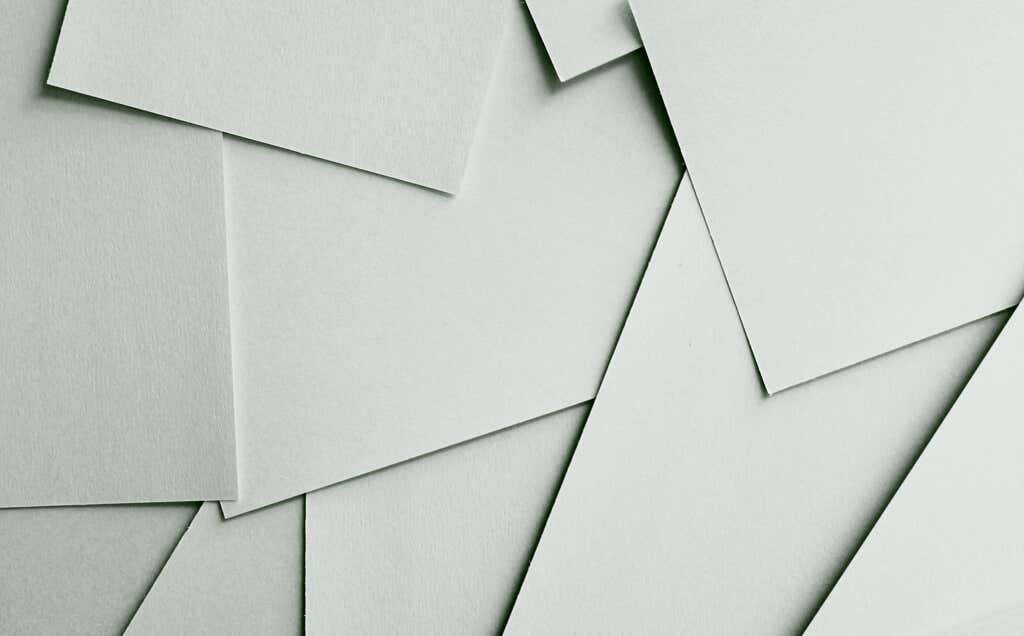
Jos tulostat mustavalkoisena ja saat tyhjiä sivuja (tai se ei tulostu ollenkaan), ongelma ei välttämättä ole muste vaan paperi. Yritä lisätä tavallista paperia erikoispaperin sijaan ja katso, onko ongelma ratkennut.
Jos tulostin tulostaa hyvin tavalliselle paperille, sinun on ehkä säädettävä paperiasetuksia. Varmista, että tulostimen asetuksista tulostustyötä varten valittu paperi vastaa paperityyppiä, jolle yrität tulostaa.
10. Ota yhteyttä HP:n tukeen
Jos mikään muu epäonnistuu, on aika ottaa yhteyttä asiakaspalveluun. Voit käyttää HP:n tukea täällä. Valitse Ota yhteyttä, jos haluat ottaa yhteyttä HP:n henkilökunnan jäseneen, joka toivottavasti voi kertoa sinulle tulostinongelmistasi.
Tulosta mustana
Toivottavasti yllä olevat ratkaisut ovat auttaneet sinua korjaamaan HP-tulostimesi niin, että se tulostaa jälleen mustana. Jos ne eivät auta eikä HP:n tuki pysty tunnistamaan ongelmaa, itse tulostin saattaa tarvita korjausta.
Käyttäjät voivat palauttaa HP-tulostimet takuuaikansa puitteissa valmistajalle korjattavaksi. Tarkista siis tulostimesi takuuaika nähdäksesi, voitko palauttaa sen.